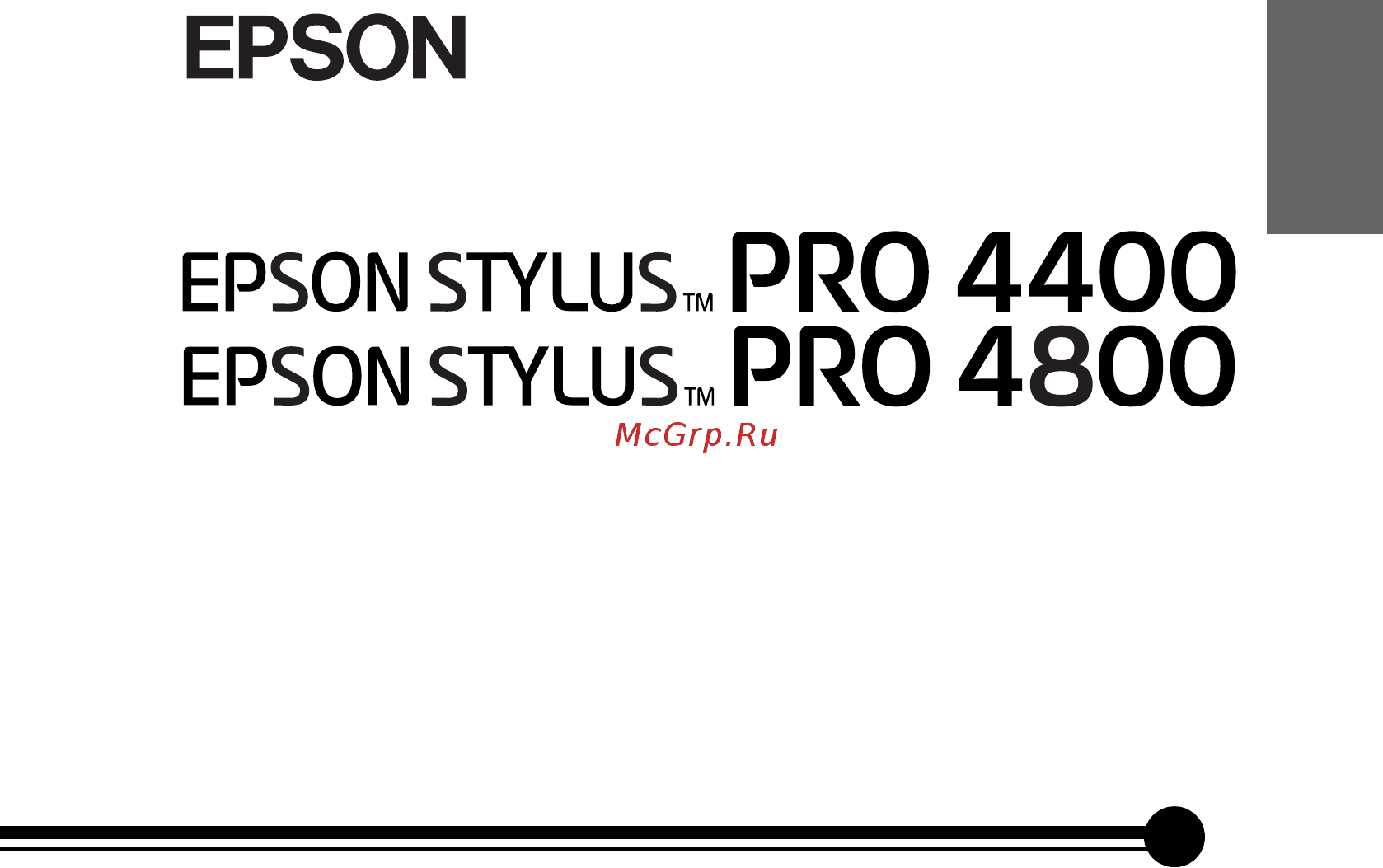Epson Stylus Pro 4400 Инструкция по эксплуатации онлайн
Содержание
- Справочное руководство 1
- Цветной струйный принтер 2
- Вид сзади 3
- Вид спереди 3
- Русский 3
- Элементы принтера 3
- Содержание 4
- Русский 5
- Русский 7
- Русский 9
- Русский 11
- Глава 1 12
- Знакомство с по принтера 12
- Печать под windows 12
- По поставляемое вместе с принтером включает драйвер и утилиты для работы с принтером драйвер принтера позволяет настраивать различные параметры для достижения наилучшего качества печати утилиты помогают тестировать принтер и поддерживать оптимальные условия работы 12
- По содержит следующие вкладки 12
- Доступ к по принтера 13
- Доступ средствами windows xp 13
- Русский 13
- Доступ средствами windows 2000 14
- Доступ средствами windows me и 98 14
- Из приложений windows 14
- Настройка параметров драйвера принтера 15
- Основные настройки 15
- Русский 15
- Русский 17
- Отмена печати 21
- Русский 21
- Настройка параметра media type тип носителя 22
- Настройка параметров на вкладке main главное 22
- В списке media type тип носителя выберите значение соответствующее типу бумаги загруженной в принтер найдите в списке вашу бумагу и выберите соответствующие параметр media type тип носителя некоторым типам бумаги соответствует несколько значений в списке media type тип носителя 23
- Если вы используете бумагу не из числа специальных носителей epson см раздел примечания о специальных носителях epson и других носителях на стр 288 23
- Примечание в различных странах в наличии могут быть разные типы специальных носителей 23
- Русский 23
- Свежую информацию о наличии специальных носителей в вашем регионе вы можете найти на web сайте поддержки пользователей epson см раздел обращение в службу поддержки на стр 388 23
- Список значений параметра media type тип носителя 23
- Печать под windows 24
- Epson stylus pro 4400 25
- Epson stylus pro 4800 25
- Настройка параметра color цвет 25
- Русский 25
- Настройка параметра гежим mode 26
- Настройка параметра режим mode 26
- Режим automatic авто 26
- Ползунок quality качество и speed скорость 27
- Режим управления цветом 27
- Русский 27
- Color toning тонирование цвета только для epson stylus pro 4800 28
- Доступны следующие параметры 28
- Если выбран цвет advanced b w photo улучшенное черно белое фото и режим automatic авто в группе mode режим отображается список color toning тонирование цвета 28
- Печать под windows 28
- Расширенные настройки 30
- Русский 31
- Настройка бумаги 33
- Русский 33
- Следующие параметры в окне paper configuration настройка бумаги позволяют подробно описать параметры конкретного типа бумаги 33
- Печать под windows 34
- Печать под windows 35
- Русский 35
- Color controls параметры управления цветами 36
- Printer color management управление цветами принтера 36
- Photoenhance улучшение фотографий 38
- Параметр tone тон отображается только для принтера epson stylus pro 4400 39
- Русский 39
- Off no color adjustment выключено без коррекции цветов 40
- Печать под windows 42
- Русский 43
- Сохранение расширенных настроек 43
- Удаление расширенных настроек 44
- Экспорт и импорт расширенных настроек 44
- Экспорт расширенных настроек 44
- Импорт расширенных настроек 45
- Русский 45
- Проверка уровня чернил 46
- Предварительный просмотр отпечатка 47
- Выбирать и печатать любую или все страницы 48
- Выбирать и просматривать отдельные страницы 48
- Кроме того можно управлять просматриваемым изображением следующими способами 48
- На панели инструментов в окне предварительного просмотра есть несколько значков с помощью которых можно сделать следующее 48
- Печать под windows 48
- Уменьшать увеличивать размер окна предварительного просмотра 48
- Использование функции print assistant помощник печати 49
- Русский 49
- Настройка параметров на вкладке paper бумага 50
- Настройка параметра borderless без полей 51
- Настройка параметра paper source источник бумаги 51
- Русский 51
- В списке выберите auto expand автоувеличение или retain size сохранить размер и задайте степень увеличения 54
- Печать под windows 54
- Single cut одинарный обрез 55
- Настройка параметра auto cut автоматический обрез 55
- Русский 55
- Double cut двойной обрез 56
- Настройка параметра paper size размер бумаги 58
- Настройка параметра copies копии 59
- Русский 59
- Вы можете задать направление печати страницы 60
- Настройка параметра orientation ориентация 60
- Печать под windows 60
- Standard стандартно 61
- Настройка параметра printable area область печати 61
- Русский 61
- Centered по центру 62
- Maximum максимальная 62
- Auto rotate автоматический поворот 63
- Настройка параметра roll paper option параметры рулонной бумаги 63
- Русский 63
- Параметр print page line печать границы страницы 65
- Работа функции print page line печать границы страницы зависит от настройки параметра auto cut автоматический обрез при необходимости проверьте значения следующих параметров 65
- Русский 65
- Этот параметр позволяет указать нужно ли печатать линию страницы с правой стороны и по нижнему краю документа для последующей ручной обрезки чтобы включить эту функцию выберите print page line печать границы страницы 65
- Настройка параметров на вкладке layout макет 66
- Параметр save roll paper экономить рулонную бумагу 66
- Можно подогнать размер изображения под размер бумаги на которой оно будет напечатано чтобы включить эту функцию установите флажок reduce enlarge уменьшить увеличить когда включена эта функция доступны следующие параметры 68
- Настройка параметра reduce enlarge уменьшить увеличить 68
- Печать под windows 68
- Настройка параметра double sided printing двусторонняя печать 69
- Русский 69
- Стандартная двусторонняя печать 69
- Русский 71
- Двусторонняя печать буклетов 72
- Для создания буклета сделайте следующее 72
- Печать под windows 72
- При создании буклета страницы 1 и 4 печатаются на первой странице бумаги страницы 5 и 8 на второй а страницы 9 и 12 на третьей после повторной загрузки бумаги можно распечатать страницы 2 и 3 на обороте первого листа страницы 6 и 7 второго а страницы 10 и 11 на обороте третьего листа получившиеся листы можно сложить пополам и переплести в буклет 72
- С помощью функции двусторонней печати можно также печатать буклеты сложенные пополам чтобы создать буклет нужно сначала распечатать страницы которые окажутся на наружной стороне после складывания буклета страницы которые попадут на внутреннюю часть буклета распечатываются после повторной загрузки бумаги в принтер 72
- Русский 73
- Настройка параметров в группе multi page многостраничность 75
- Русский 75
- Выберите n up в качестве значения параметра multi page многостраничность чтобы распечатать две или четыре страницы документа на одном листе бумаги 77
- Если выбрано значение n up доступны следующие параметры 77
- Печать нескольких страниц на листе n up 77
- Русский 77
- Настройка параметров poster плакат 78
- Если нужно напечатать только некоторые фрагменты плаката а не весь плакат щелкните фрагменты которые не нужно печатать затем щелкните ok чтобы закрыть диалоговое окно poster settings параметры плаката 79
- Можно установить значения следующих параметров 79
- Русский 79
- Щелкните settings параметры чтобы настроить печать плаката откроется диалоговое окно poster settings параметры плаката 79
- Утилиты принтера 80
- Epson status monitor 3 81
- Русский 81
- Утилита head cleaning прочистка печатающей головки 81
- Утилита nozzle check проверка дюз 81
- Проверка дюз печатающей головки 82
- Утилита epson lfp remote panel удаленная панель epson lfp 82
- Утилита head alignment калибровка печатающей головки 82
- Утилита printer and option information принтер и дополнительное оборудование 82
- Русский 83
- Прочистка печатающей головки 84
- Калибровка печатающей головки 85
- Русский 85
- Утилита printer and option information принтер и дополнительное оборудование 86
- Запуск утилиты epson lfp remote panel удаленная панель epson lfp 87
- Русский 87
- High speed copies высокоскоростная печать копий 88
- Настройка параметров speed progress ход печати 88
- Always spool raw datatype всегда хранить в очереди печати необработанные данные только для windows xp и 2000 89
- Page rendering mode режим отрисовки страниц только в windows xp и 2000 89
- Show progress meter показывать индикатор выполнения 89
- Русский 89
- Monitoring preferences контролируемые параметры 90
- Получение информации из интерактивного справочного руководства 91
- Русский 91
- Индикатор выполнения 93
- Проверка состояния принтера и управление заданиями печати 93
- Русский 93
- Советы по печати от epson 94
- Сообщения об ошибках 94
- Работа с диспетчером очереди epson spool manager 95
- Русский 95
- Доступ к утилите epson status monitor 3 с помощью ярлыка 97
- Работа с epson status monitor 3 97
- Русский 97
- Информация 98
- Просмотр информации в epson status monitor 3 98
- Текущее состояние 98
- Общие рекомендации 99
- Русский 99
- Увеличение скорости печати 99
- В следующей таблице перечислены только факторы относящиеся к скорости печати 100
- Окно speed progress ход печати 100
- Печать под windows 100
- Пользователи windows могут настраивать параметры относящиеся к скорости печати в диалоговом окне speed progress ход печати чтобы открыть это диалоговое окно щелкните кнопку speed progress ход печати на вкладке utility утилиты подробности см в разделе настройка параметров speed progress ход печати на стр 88 100
- Для windows xp 101
- Настройка совместного использования принтера 101
- Русский 101
- Совместное использование принтера 101
- Доступ к совместно используемому принтеру 103
- Русский 103
- Для windows me и 98 106
- Настройка совместного использования принтера 106
- Русский 107
- Доступ к совместно используемому принтеру 108
- Для windows 2000 111
- Настройка совместного использования принтера 111
- Русский 111
- Доступ к совместно используемому принтеру 112
- Русский 113
- Обновление драйвера в windows xp и 2000 114
- Обновление и удаление по принтера 114
- Windows xp 115
- В windows me 98 и 2000 115
- Обновление до windows me 115
- Русский 115
- Удаление драйвера принтера 115
- Удаление драйвера usb host device 116
- В по принтера предусмотрены следующие диалоговые окна 118
- Глава 2 118
- Знакомство с по принтера 118
- Печать в mac os 9 x 118
- По поставляемое вместе с принтером включает драйвер и утилиты для работы с принтером драйвер принтера позволяет настраивать различные параметры для достижения наилучшего качества печати утилиты помогают тестировать принтер и поддерживать оптимальные условия работы 118
- Доступ к по принтера 119
- Открытие диалогового окна layout макет 119
- Открытие диалогового окна page setup параметры страницы 119
- Открытие диалогового окна print печать 119
- Русский 119
- Настройка параметров драйвера принтера 120
- Основные настройки 120
- Открытие диалогового окна utility утилиты 120
- Русский 121
- Русский 123
- Когда фоновая печать включена 124
- Когда фоновая печать выключена 124
- Отмена печати 124
- Настройка параметра media type тип носителя 125
- Настройка параметров в диалоговом окне print печать 125
- Русский 125
- Если вы используете бумагу не из числа специальных носителей epson см раздел примечания о специальных носителях epson и других носителях на стр 288 126
- Печать в mac os 9 x 126
- Свежую информацию о наличии носителей в вашем регионе вы можете найти на web сайте поддержки пользователей epson см раздел обращение в службу поддержки на стр 388 126
- Список значений параметра media type тип носителя 126
- Печать в mac os 9 x 127
- Русский 127
- Epson stylus pro 4400 128
- Epson stylus pro 4800 128
- Настройка параметра color цвет 128
- Настройка параметра mode гежим 128
- Настройка параметра mode режим 128
- Ползунок quality качество и speed скорость 129
- Режим automatic авто 129
- Режим управления цветом 129
- Русский 129
- Color toning тонирование цвета только для epson stylus pro 4800 130
- Доступны следующие параметры 130
- Если выбран цвет advanced b w photo улучшенное черно белое фото и режим automatic авто в группе mode режим отображается список color toning тонирование цвета 130
- Печать в mac os 9 x 130
- Пользовательский режим 131
- Пользовательский режим позволяет произвести сразу ряд изменений одним щелчком мыши в списке custom settings пользовательские настройки содержатся подготовленные epson наборы параметров 131
- Примечание некоторые подготовленные параметры могут быть затемнены в зависимости от значения параметров media type тип носителя и color цвет 131
- Русский 131
- Расширенные настройки 132
- Русский 133
- Настройка бумаги 134
- Печать в mac os 9 x 134
- Следующие параметры в окне paper configuration настройка бумаги позволяют подробно описать параметры конкретного типа бумаги 134
- Печать в mac os 9 x 135
- Русский 135
- Печать в mac os 9 x 136
- Печать в mac os 9 x 137
- Русский 137
- Color controls параметры управления цветами 138
- Printer color management управление цветами принтера 138
- Photoenhance улучшение фотографий 140
- Параметр tone тон отображается только для принтера epson stylus pro 4400 141
- Русский 141
- Colorsync синхронизация цветов 142
- Удаление расширенных настроек 144
- Настройка параметра copies копии 145
- Настройка параметра pages страницы 145
- Русский 145
- Задание времени печати 146
- Предварительный просмотр отпечатка 147
- Русский 147
- Диалоговое окно preview предварительный просмотр содержит несколько значков с помощью которых можно активировать следующие функции 148
- Если просматриваемое изображение вас устраивает щелкните кнопку print печать если изображение вас не устраивает щелкните кнопку cancel отмена диалоговые окна preview предварительный просмотр и print печать закрываются с текущими настройками печати чтобы выполнить дополнительные настройки параметров печати снова откройте диалоговое окно print печать 148
- Печать в mac os 9 x 148
- Настройка параметра paper size размер бумаги 149
- Настройка параметров в диалоговом окне page setup параметры страницы 149
- Настройка параметра borderless без полей 151
- Настройка параметра paper source источник бумаги 151
- Русский 151
- Русский 153
- Настройте параметр auto cut автоматический обрез см раздел настройка параметра auto cut автоматический обрез на стр 155 154
- Начните печать из вашего приложения 154
- Печать в mac os 9 x 154
- Щелкните ok 154
- Single cut одинарный обрез 155
- Настройка параметра auto cut автоматический обрез 155
- Русский 155
- Double cut двойной обрез 156
- Настройка параметра orientation ориентация 158
- Настройка параметра double sided printing двусторонняя печать 159
- Русский 159
- Стандартная двусторонняя печать 159
- Русский 161
- Двусторонняя печать буклетов 162
- Для создания буклета сделайте следующее 162
- Печать в mac os 9 x 162
- При создании буклета страницы 1 и 4 печатаются на первой странице бумаги страницы 5 и 8 на второй а страницы 9 и 12 на третьей после повторной загрузки бумаги можно распечатать страницы 2 и 3 на обороте первого листа страницы 6 и 7 второго а страницы 10 и 11 на обороте третьего листа получившиеся листы можно сложить пополам и переплести в буклет 162
- С помощью функции двусторонней печати можно также печатать буклеты сложенные пополам чтобы создать буклет нужно сначала распечатать страницы которые окажутся на наружной стороне после складывания буклета страницы которые попадут на внутреннюю часть буклета распечатываются после повторной загрузки бумаги в принтер 162
- Русский 163
- Русский 165
- Настройка параметра reduce enlarge уменьшить увеличить 166
- Maximum максимальная 167
- Standard стандартная 167
- Настройка параметра printable area область печати 167
- Русский 167
- Auto rotate автоматический поворот 168
- Centered по центру 168
- Настройка параметра roll paper option параметры рулонной бумаги 168
- Параметр print page line печать границы страницы 169
- Русский 169
- Параметр save roll paper экономить рулонную бумагу 170
- Печать в mac os 9 x 170
- Примечание эта функция доступна только если выбран источник бумаги roll paper banner рулонная бумага плакат 170
- Эта функция полезна если вы хотите сэкономить рулонную бумагу поскольку чистый участок бумаги последней страницы не подается через принтер чтобы включить эту функцию установите флажок save roll paper экономить рулонную бумагу 170
- Настройка параметров в диалоговом окне layout макет 171
- Настройка параметра fit to page по размеру страницы 172
- Настройка параметра multi page многостраничность 172
- Настройка параметра pages per sheet страниц на листе 173
- Русский 173
- Можно установить значения следующих параметров 174
- Настройка параметров poster плакат 174
- Одну страницу документа можно увеличить чтобы она занимала 4 9 или 16 печатных листов бумаги выберите poster плакат чтобы напечатать изображение плакатного размера 174
- Печать в mac os 9 x 174
- Настройка параметра print order порядок печати 175
- Русский 175
- Утилита epson statusmonitor 176
- Утилиты принтера 176
- Диалоговое окно configuration конфигурация 177
- Русский 177
- Утилита head cleaning прочистка печатающей головки 177
- Утилита nozzle check проверка дюз 177
- Утилита print head alignment калибровка печатающей головки 177
- Проверка дюз печатающей головки 178
- Русский 179
- Прочистка печатающей головки 180
- Калибровка печатающей головки 181
- Русский 181
- Доступ к epson statusmonitor 182
- Получение информации из интерактивного справочного руководства 182
- Проверка состояния принтера и управление заданиями печати 182
- Работа с epson statusmonitor 182
- Русский 183
- В этом окне можно настраивать следующие параметры 184
- Настройка параметров конфигурации 184
- Печать в mac os 9 x 184
- С помощью epson statusmonitor вы можете выбрать способ наблюдения утилитой за принтером а также способ уведомления чтобы настроить параметры конфигурации щелкните configuration конфигурация в диалоговом окне utility утилиты откроется диалоговое окно configuration settings параметры конфигурации 184
- Доступ к epson monitor iv 185
- Работа с epson monitor iv 185
- Русский 185
- Русский 187
- Управление заданиями печати в epson monitor iv 187
- Изменение приоритета заданий печати 188
- Русский 189
- Совместное использование принтера 189
- Настройка совместного использования принтера 190
- Доступ к совместно используемому принтеру 191
- Русский 191
- Удаление по принтера 192
- Знакомство с по принтера 193
- Печать в mac os x 193
- Печать в mac os x 194
- Диалоговое окно page setup параметры страницы 195
- Доступ к по принтера 195
- Открытие диалогового окна print печать 195
- Открытие диалогового окна utility утилиты 195
- Параметры диалогового окна page setup параметры страницы 195
- Русский 195
- Custom paper size пользовательский размер бумаги 196
- Page attributes атрибуты страницы 196
- Summary сводка 196
- Параметры 196
- Format for формат 197
- Paper size размер бумаги 197
- Русский 197
- Печать в mac os x 198
- Orientation ориентация 199
- Scale масштаб 199
- Параметры диалогового окна print печать 199
- Русский 199
- Presets предустановленные параметры 200
- Printer принтер 200
- Save as сохранить как 200
- Standard стандартно 200
- Collated подбор 201
- Copies pages копии и страницы 201
- Copies копии 201
- Pages страницы 201
- Русский 201
- Border поля 202
- Layout direction направление макета 202
- Layout макет 202
- Pages per sheet страниц на листе 202
- Output options выходные параметры 203
- Page setup параметры страницы 204
- Print settings параметры печати 204
- Media type тип носителя 205
- В зависимости от значения параметра media type тип носителя становятся доступными другие параметры поэтому всегда задавайте этот параметр в первую очередь 205
- В списке media type тип носителя выберите значение соответствующее типу бумаги загруженной в принтер найдите в списке вашу бумагу и выберите соответствующие параметр media type тип носителя некоторым типам бумаги соответствует несколько значений в списке media type тип носителя 205
- Если вы используете бумагу не из числа специальных носителей epson см раздел примечания о специальных носителях epson и других носителях на стр 288 205
- Примечание в различных странах в наличии могут быть разные типы специальных носителей 205
- Русский 205
- Список значений параметра media type тип носителя 205
- Печать в mac os x 206
- Color цвет 207
- Epson stylus pro 4400 207
- Epson stylus pro 4800 207
- Русский 207
- Automatic авто 208
- Mode режим 208
- Русский 209
- Custom пользовательский 210
- Примечание некоторые подготовленные параметры могут быть затемнены в зависимости от значения параметров media type тип носителя и color цвет 211
- Русский 211
- Печать в mac os x 212
- Расширенные настройки 212
- Расширенный режим позволяет полностью управлять условиями печати используйте эти параметры для эксперимента с новыми идеями печати либо для тонкой настройки параметров печати в соответствии с вашими потребностями задав нужные значения параметров им можно присвоить имя и добавить в список custom settings пользовательские настройки 212
- Печать в mac os x 213
- Русский 213
- Printer color management управление цветами принтера 214
- Advanced settings расширенные настройки 216
- Gamma гамма 216
- Переместите ползунок вправо или влево чтобы отрегулировать значения этих параметров кроме того можно вводить значение в диапазоне от 25 до 25 в текстовые поля рядом с ползунками 216
- Печать в mac os x 216
- Ползунки улучшения цвета регулируют указанные параметры в диапазоне 25 216
- Режим 216
- Управляет контрастностью изображения путем корректировки полутонов и тонов серого среднего уровня 216
- Colorsync синхронизация цветов 218
- Paper configuration настройка бумаги 220
- Печать в mac os x 221
- Русский 221
- Печать в mac os x 222
- Roll paper option параметры рулонной бумаги 223
- Русский 223
- Auto cut автоматический обрез 224
- Single cut одинарный обрез 224
- Off выкл 226
- Print page line печать границы страницы 226
- Save roll paper экономить рулонную бумагу 227
- Работа функции print page line печать границы страницы зависит от настройки параметра auto cut автоматический обрез при необходимости проверьте значения следующих параметров 227
- Русский 227
- Эта функция полезна если вы хотите сэкономить рулонную бумагу поскольку чистый участок бумаги последней страницы не подается через принтер 227
- Expansion за пределы листа 228
- Summary сводка 229
- Русский 229
- Использование сохраненных настроек в диалоговом окне print печать 230
- Сохранение настроек в диалоговом окне print печать 230
- Печать без полей 231
- Предварительный просмотр 231
- Русский 231
- Русский 233
- Диалоговое окно printer utility утилиты принтера 234
- Открытие окна epson printer utility утилиты принтера epson 234
- Отмена печати 234
- Русский 235
- Утилиты принтера 235
- Утилита epson statusmonitor 236
- Утилита head cleaning прочистка печатающей головки 236
- Утилита nozzle check проверка дюз 236
- Проверка дюз печатающей головки 237
- Русский 237
- Утилита epson lfp remote panel удаленная панель epson lfp 237
- Утилита print assistant помощник печати 237
- Утилита print head alignment калибровка печатающей головки 237
- Прочистка печатающей головки 239
- Русский 239
- Калибровка печатающей головки 240
- Запуск утилиты epson lfp remote panel удаленная панель epson lfp 241
- Использование функции print assistant помощник печати 241
- Получение информации из интерактивного справочного руководства 241
- Русский 241
- Удаление по принтера 242
- Глава 4 243
- Кнопки 243
- Кнопки индикаторы и сообщения 243
- Панель управления 243
- Панель управления 244
- Индикаторы 245
- Русский 245
- Панель управления 246
- Комбинации кнопок 247
- Русский 247
- Сообщения 247
- Когда использовать selectype 248
- Настройки selectype 248
- Русский 249
- Список меню режима selectype 249
- Панель управления 250
- Панель управления 251
- Русский 251
- Основная процедура настройки selectype 252
- Printer setup 253
- Roll counter или sheet counter 253
- Описание режима selectype 253
- Русский 253
- Page line 254
- Platen gap 254
- Code page 255
- Interface 255
- Paper margin 255
- Русский 255
- В следующей таблице приводится список значений полей по умолчанию 256
- Если верхняя и нижняя области отпечатка получаются размытыми попробуйте использовать значение t b 25 mm 256
- Если вы задали значение полей отличное от default на контрольной панели справа от метки бумаги будет появляться число соответствующее заданному значению 256
- Панель управления 256
- Примечание заданные однажды настройки полей применяются ко всем форматам бумаги чтобы менять размеры поля необходимо изменять значение данного параметра 256
- Ppr size chk 257
- Если выбрано значение on принтер прекращает печать когда ширина загруженной бумаги не соответствует ширине изображения если выбрано значение off принтер продолжает печатать даже когда ширина бумаги не соответствует данным и принтер может печатать за краями бумаги 257
- Если сравнить результаты напечатанные с полями 3 мм и 15 мм можно заметить что на изображении с полем 15 мм часть данных справа не напечаталась 257
- Примечание если вы загружаете бумагу через слот ручной подачи выберите значение on 257
- Русский 257
- Auto nzl ck 258
- Cutter adj 258
- Ppr align chk 258
- Refresh mrgn 258
- Sheet size ck 258
- Time out 258
- Auto cleaning 259
- Init settings 259
- Nozzle check 259
- Quiet cut 259
- Test print 259
- Русский 259
- Custom paper 260
- Job info 260
- Printable pg 260
- Printer status 260
- Status check 260
- Version 260
- Ink left 261
- Maint tank 261
- Русский 261
- Job history 262
- Job hstry clr 262
- Service life 262
- Total prints 262
- Usage count 262
- Use count clr 262
- Значения указанные в 262
- Являются приблизительными 262
- Custom paper 263
- Paper number 263
- Platen gap 263
- Русский 263
- Cut method 264
- Eject roller 264
- Ppr feed adj 264
- Thickness num 264
- Thickness pat 264
- Cutter repl 265
- Drying time 265
- M w adj 265
- Maintenance 265
- Suction 265
- Русский 265
- Alignment 266
- Bk ink change 266
- Clock setting 266
- Cutter replace 266
- Head alignment 266
- Paper thkns 266
- Pwr cleaning 266
- Проверка дюз печатающей головки 267
- Русский 267
- Автоматическая калибровка печатающей головки 268
- Калибровка печатающей головки 268
- Русский 269
- Epson stylus pro 4400 271
- Русский 271
- Epson stylus pro 4800 272
- Панель управления 272
- Нажмите на кнопку pause пауза чтобы вернуться в состояние готовности ready 273
- Русский 273
- Ручная калибровка печатающей головки 274
- Русский 275
- Параметры бумаги 276
- Регистрация параметров 276
- Русский 277
- Выбор зарегистрированных значений 278
- Печать страницы проверки состояния 279
- Русский 279
- Настройка порога предупреждения 280
- Русский 281
- Глава 5 282
- Процедура настройки режима обслуживания 282
- Режим обслуживания 282
- Русский 283
- Hex dump 284
- Для активизации этого режима сделайте следующее 284
- Подробное описание пунктов режима обслуживания 284
- Получаемые от компьютера данные можно печатать в виде шестнадцатеричных чисел 284
- Пункт первые параметры вторые параметры 284
- Режим обслуживания 284
- Список пунктов меню режима обслуживания 284
- Убедитесь что в принтер загружена бумага 284
- Language 285
- Русский 285
- Cut pressure 286
- Paper counter 286
- Глава 6 288
- Использование специальных носителей epson 288
- Обращение с бумагой 288
- Примечания о специальных носителях epson и других носителях 288
- Использование бумаги отличной от специальных носителей epson 289
- Использование рулонной бумаги 289
- Посадка рулонной бумаги на вал 289
- Русский 289
- Хранение специальных носителей epson 289
- Русский 291
- Установка распорки на вал 291
- Снятие рулона бумаги с вала 292
- Загрузка рулонной бумаги 293
- Русский 295
- Применение накладной ленты для рулонной бумаги 297
- Русский 297
- Автоматический обрез рулонной бумаги 298
- Обрез рулонной бумаги и печать граничных линий страниц 298
- Обрез рулонной бумаги кнопкой на панели управления 299
- Русский 299
- Использование форматных листов 300
- Печать граничных линий страниц 300
- Проверка пути подачи бумаги 300
- Обращение с бумагой 301
- Русский 301
- Список путей подачи 301
- Загрузка форматных листов 302
- Лоток вмещает до 250 листов простой бумаги плотностью 64 г 302
- Не загружайте бумагу выше предела указанного стрелкой на внутренней стороне правой боковой направляющей 302
- Обращение с бумагой 302
- Форматные листы можно подавать через лоток для бумаги передний или задний слот для ручной подачи 302
- В следующей таблице указана емкость загрузки специальных носителей epson 303
- Загрузка в лоток бумаги формата a3 или больше 303
- Русский 303
- Убедитесь что принтер включен и находится в состоянии готовности ready 303
- Русский 305
- Загрузка в лоток бумаги формата менее a3 309
- Русский 309
- Русский 311
- Загрузка в передний слот для ручной подачи 313
- Русский 313
- Русский 317
- Загрузка бумаги в задний слот для ручной подачи 319
- Русский 319
- Глава 7 321
- Замена чернильных картриджей 321
- Обслуживание и транспортировка 321
- Русский 323
- Русский 325
- Замена черных чернильных картриджей 326
- Русский 327
- Русский 329
- Для windows 333
- Обновление информации драйвера принтера 333
- Русский 333
- Для mac os 8 9 x 334
- Для mac os x 334
- Замена контейнера для отработанных чернил 334
- Русский 335
- Замена ножа для бумаги 336
- Русский 337
- Русский 339
- Очистка принтера 340
- Если вы не использовали принтер в течение долгого времени 343
- Русский 343
- На большие расстояния 344
- Транспортировка принтера 344
- На короткое расстояние 345
- Русский 345
- Установка принтера после транспортировки 346
- Русский 347
- Выполняется прочистка печатающей головки прокачка чернил или сушка чернил 348
- Глава 8 348
- Печать неожиданно прекращается 348
- Произошла ошибка 348
- Устранение неполадок 348
- Русский 349
- Сообщения об ошибках 349
- Устранение неполадок 349
- Устранение неполадок 350
- Русский 351
- Устранение неполадок 351
- Устранение неполадок 352
- Русский 353
- Устранение неполадок 353
- Устранение неполадок 354
- Русский 355
- Устранение неполадок 355
- Устранение неполадок 356
- Принтер не включается или произвольно выключается 357
- Русский 357
- Ваш принтер epson не выбран принтером по умолчанию 358
- Для windows xp 358
- Принтер не печатает 358
- Принтер неправильно подключен к компьютеру 358
- Для mac os 9 x 359
- Для mac os x 359
- Для windows me 98 и 2000 359
- Для windows xp 359
- Параметры порта принтера не соответствуют порту для подключения принтера только для windows 359
- Русский 359
- Для windows 2000 360
- Для windows me и 98 360
- Возможно некорректно установлен драйвер usb принтера или по принтера только для windows me и 98 361
- Русский 361
- Русский 363
- Документы печатаются не так как вы ожидали 365
- Печатаются неправильные или искаженные символы или пустые страницы 365
- Принтер издает звуки как при печати но не печатает 365
- Русский 365
- Изображение инвертировано 366
- Неверные поля 366
- Русский 367
- Цвета на отпечатке отличаются от цветов на экране 367
- Прямые линии выглядят неровными 368
- В нижней части отпечатка размазаны чернила 369
- Русский 369
- Горизонтальные полосы 370
- Плохое качество печати 370
- Бледный отпечаток или пропущенные сегменты 371
- Несовпадение или полосы по вертикали 371
- Русский 371
- Расплывчатый или смазанный отпечаток 373
- Русский 373
- Цветные документы печатаются монохромными 374
- Печать идет слишком медленно 375
- Русский 375
- Рулонная бумага не отрезается 376
- Бумага часто подается неправильно или застревает в принтере 377
- Русский 377
- Если замялась рулонная бумага 379
- Рулонная бумага выбрасывается неправильно 379
- Русский 379
- Устранение замятия бумаги 379
- Если бумага замялась при подаче из переднего слота для ручной подачи 384
- Если бумага замялась при подаче из тыльного слота для ручной подачи 386
- Web сайт технической поддержки 388
- Обращение в службу поддержки 388
- Русский 389
- Сведения о бумаге 389
- Сервисные центры 389
- Служба поддержки пользователей epson 389
- Параметры бумаги 390
- Рулонная бумага 390
- Устранение неполадок 390
- Русский 391
- Устранение неполадок 391
- Устранение неполадок 392
- Форматные листы 392
- Русский 393
- Устранение неполадок 393
- Глава 9 394
- Информация о продукте 394
- Печать 394
- Характеристики принтера 394
- Русский 395
- Для рулонной бумаги можно выбирать на панели управления следующие значения ширины полей подробности см в разделе paper margin на стр 255 396
- Информация о продукте 396
- Область печати 396
- Механические характеристики 397
- Русский 397
- Електрические характеристики 398
- Информация о продукте 398
- Примечание уточните данные о напряжении прочитав наклейку на тыльной стороне устройства 398
- Электрические характеристики 398
- Русский 399
- Характеристики окружающей среды 399
- Инициализация 400
- Информация о продукте 400
- Соответствие стандартам и допускам 400
- Бумага 401
- Русский 401
- Информация о продукте 402
- Примечание поскольку качество каждого типа бумаги может быть изменено производителем без предварительного уведомления epson не гарантирует удовлетворительного качества бумаги произведенной не epson перед покупкой больших партий бумаги и печатью объемных документов всегда производите тестовую печать 402
- Форматные листы 402
- Русский 403
- Чернильные картриджи 403
- Требования к системе 404
- Чтобы использовать принтер в windows 404
- Русский 405
- Чтобы использовать принтер в mac os 9 x 405
- Информация о продукте 406
- Компьютер должен удовлетворять следующим системным требованиям 406
- Примечание чтобы определить какой объем памяти доступен выберите в меню apple пункт about this mac 406
- Чтобы использовать принтер в mac os x 406
- Интерфейс usb 407
- Русский 407
- Характеристики интерфейсов 407
- Базовые характеристики 408
- Интерфейс ieee 1394 обладает следующими характеристиками 408
- Интерфейс ieee1394 408
- Информация о продукте 408
- Класс питания 408
- Схема распределения сигналов по контактам разъема 408
- Вал рулонной бумаги 409
- Глава 10 409
- Дополнительное оборудование 409
- Дополнительное оборудование и расходные материалы 409
- Интерфейсная плата 410
- Интерфейсный кабель 410
- Распорка для печати без полей 410
- Контейнер для отработанных чернил 411
- Нож для бумаги 411
- Расходные материалы 411
- Русский 411
- Чернильные картриджи 411
- Дополнительное оборудование и расходные материалы 412
- Чернильные картриджи для epson stylus pro 4400 412
- Чернильные картриджи для epson stylus pro 4800 412
- Русский 413
- Специальные носители epson 413
- Черный чернильный сменный картридж 413
- Дополнительное оборудование и расходные материалы 414
- Рулонная бумага 414
- Дополнительное оборудование и расходные материалы 415
- Русский 415
- Дополнительное оборудование и расходные материалы 416
- Форматные листы 416
- Дополнительное оборудование и расходные материалы 417
- Русский 417
- Application приложение 418
- Bit бит 418
- Brightness яркость 418
- Byte байт 418
- Буфер buffer 418
- Далее приведены определения относящиеся исключительно к принтерам 418
- Полосы 418
- Символов на дюйм cpi characters per inch 418
- Словарь терминов 418
- Colorsync синхронизация цветов 419
- Cpi characters per inch 419
- Дисковод drive 419
- Драйвер driver 419
- Матричная печать dot matrix 419
- По умолчанию default 419
- Русский 419
- Словарь терминов 419
- Сопоставление цветов 419
- Точек на дюйм dpi 419
- Экономичная печать 419
- Высокоскоростная печать 420
- Диффузия ошибок 420
- Калибровка головки 420
- Полутона 420
- Прочистка печатающей головки 420
- Растр esc p 420
- Словарь терминов 420
- Формирование полутонового изображения 420
- Шкала серого цвета grayscale 420
- Шрифт font 420
- Жк дисплей 421
- Инициализация initialization 421
- Интерфейс interface 421
- Интерфейсный кабель interface cable 421
- Локальный принтер local printer 421
- Микропереплетение microweave 421
- Монохромный 421
- Память 421
- Печатный носитель media 421
- Русский 421
- Словарь терминов 421
- Струйная печать ink jet 421
- Чернильный картридж 421
- Photoenhance 422
- Драйвер принтера printer driver 422
- Дюзы 422
- Интерактивная справка 422
- Область печати 422
- Одноранговая сеть 422
- Очередь печати print queue 422
- Проверка дюз 422
- Разъем 422
- Режим печати 422
- Словарь терминов 422
- Spool manager 423
- Индикатор выполнения 423
- Озу 423
- Параметры selectype 423
- Пзу 423
- Последовательный интерфейс 423
- Разрешение resolution 423
- Русский 423
- Сброс reset 423
- Словарь терминов 423
- Создание очереди печати spool 423
- Status monitor 424
- Wysiwyg 424
- Словарь терминов 424
- Субтрактивные цвета 424
- Утилита 424
- Предметный указатель 425
- Русский 425
- Предметный указатель 426
- Предметный указатель 427
- Русский 427
- Предметный указатель 428
- Русский 429
Похожие устройства
- Scarlett SC-1050 Grey Инструкция по эксплуатации
- BBK DV312SI Инструкция по эксплуатации
- BBK X17 Инструкция по эксплуатации
- Epson Stylus Pro 4800 Инструкция по эксплуатации
- Scarlett SC-1051 Grey Инструкция по эксплуатации
- Delonghi CITIZ EN 265.BAE Инструкция по эксплуатации
- Vitek VT-1806 Инструкция по эксплуатации
- Delonghi CITIZ EN 265 CWAE Инструкция по эксплуатации
- Epson Stylus Pro 5000 Инструкция по эксплуатации
- Scarlett SC - 174 Wh Инструкция по эксплуатации
- BBK AV330E Инструкция по эксплуатации
- Delonghi EN 520 R NESPRESSO LATTISSIMA Инструкция по эксплуатации
- Delonghi CITIZ EN 265.SAE Инструкция по эксплуатации
- Zanussi T 1033 V Инструкция по эксплуатации
- Epson Stylus Pro 7000 Инструкция по эксплуатации
- Sharp LC-42 LE320 RU Инструкция по эксплуатации
- Delonghi EN 520 W Nespresso Lattissima Инструкция по эксплуатации
- Supra S-29FMA Инструкция по эксплуатации
- Sharp R2771RK Black Инструкция по эксплуатации
- Electrolux ER 8769 B Инструкция по эксплуатации
Скачать
Случайные обсуждения
Ответы 1
Какие вкладки содержит ПО принтера, поставляемое вместе с принтером под Windows?
2 года назад
Ответы 1
Как выбрать соответствующий параметр Media Type (Тип носителя) при печати под Windows?
2 года назад